Per aggiungere piani di lavoro su cui creare la geometria del modello, attenersi alla procedura descritta di seguito. Per evitare confusione è opportuno visualizzare un solo piano di lavoro, salvo il caso in cui si utilizzino piani di lavoro di offset o di riferimento. È possibile creare piani di lavoro ulteriori qualora siano necessari per la creazione del modello. È opportuno utilizzare piani di lavoro di offset per individuare più lati di una parte, ad esempio entrambe le facce di un terminale di aerazione. I piani di lavoro di riferimento risultano utili per individuare la geometria sulle parti, ad esempio distaffature per una scatola di derivazione o innesti su un serbatoio.
- Nel browser delle parti espandere Modellazione.
- Fare clic con il pulsante destro del mouse su Piani di lavoro, quindi scegliere Aggiungi piano di lavoro.
Viene visualizzata la finestra di dialogo Crea piano di lavoro.
- Fare clic su Default, quindi su OK.
Vengono creati i piani di lavoro piano ZX, piano YZ e piano XY.
- Per visualizzare i piani di lavoro nell'area di modellazione, nel gruppo mobile Vista, fare clic su
menu a discesa Vista
 .
.
- Nel browser delle parti espandere Piani di lavoro.
Quando si seleziona un piano di lavoro nel browser delle parti, il piano viene evidenziato nell'area di modellazione.
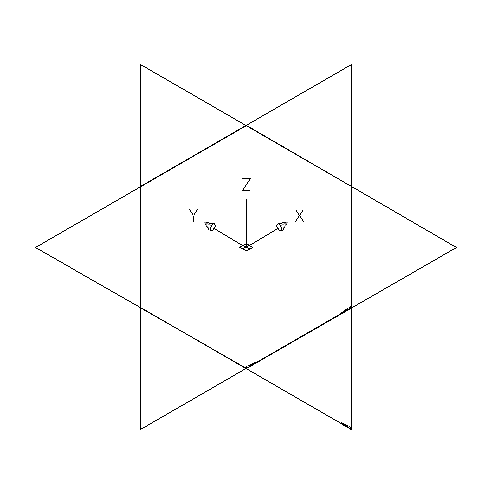
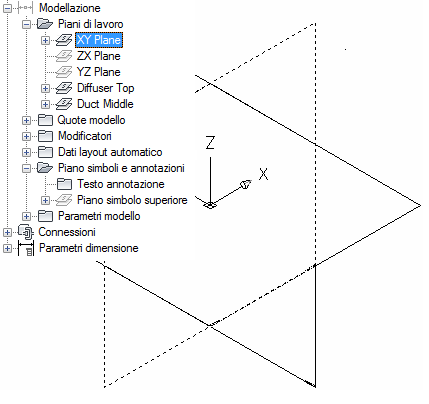
Selezione del piano ZX
- Per evitare confusione, utilizzare un solo piano di lavoro visibile alla volta. Nel browser delle parti, fare clic con il pulsante destro del mouse su Piano ZX, quindi scegliere Visibile. Procedere analogamente per il piano XY.
Le icone piano ZX e piano YZ non sono disponibili (disattivate); nell'area di modellazione è visibile unicamente il piano di lavoro XY.